Hoe je Sunday Night Football vanuit het buitenland (buiten de VS) kunt kijken
Het nieuwe NFL-seizoen staat voor de deur, en dat betekent dat Sunday Night Football weer op NBC te zien is! In veel huishoudens in de VS is het een eeuwenoude traditie.
Netflix is een streamingdienst die werkt als een eenvoudige webapp. Er zijn speciale apps voor Netflix voor Windows 10, iOS en Android, maar geen van deze is moeilijk in te stellen. Je installeert de app of logt in op de website, kiest iets om te spelen en je bent klaar om te gaan. Netflix komt wel problemen tegen, maar door deze problemen kan de service helemaal niets afspelen en zie je een foutcode, bijvoorbeeld de Netflix-foutcode U7361-1254-C00DB3B2 of iets dergelijks.
Netflix Geen geluid
Een heel vreemd en enigszins geïsoleerd probleem is wanneer gebruikers geen geluid horen op Netflix, ook al wordt de video afgespeeld. Dit kan gebeuren als u in uw browser kijkt of als u de Netflix UWP-app op Windows 10 gebruikt. Hier bespreken we alle mogelijke manieren om deze Netflix-audioproblemen op te lossen.
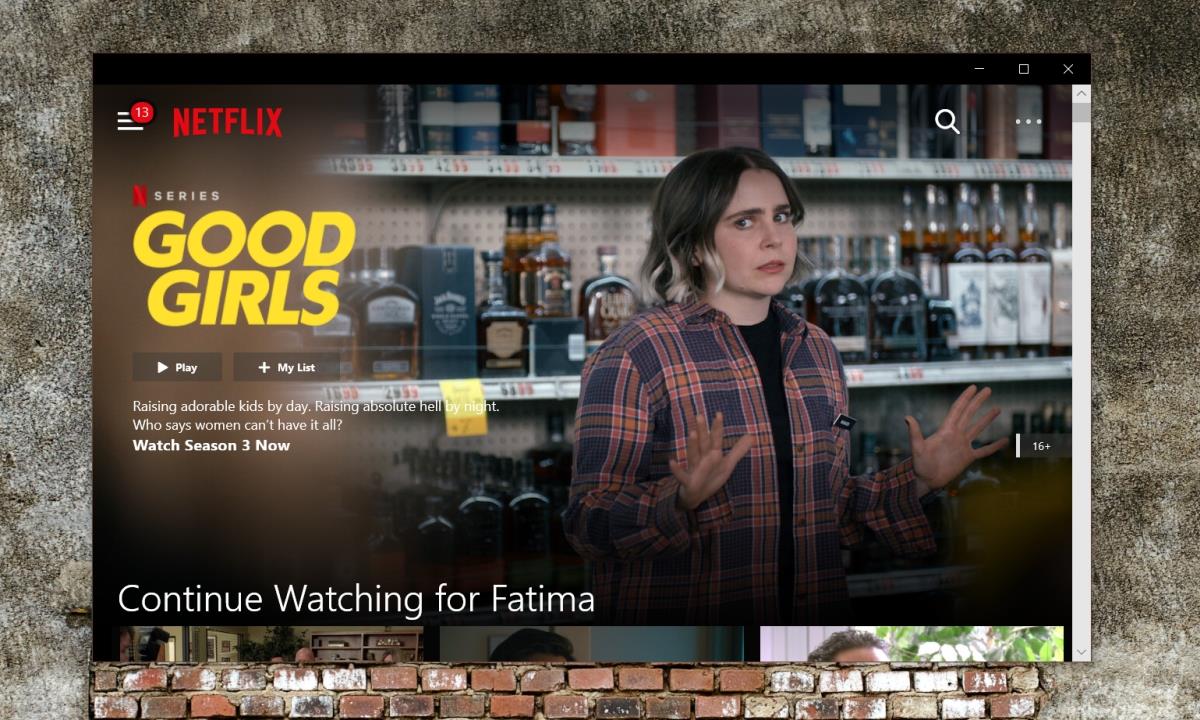
Basiscontroles voor Netflix-geluid werken niet
Zorg ervoor dat op uw systeem:
Controleer het geluidsapparaat
Apps kunnen worden toegewezen om een specifiek audioapparaat te gebruiken op Windows 10. Het is mogelijk dat de Netflix-app of de browser waarin je Netflix kijkt, is toegewezen aan een apparaat dat op dit moment niet actief is.
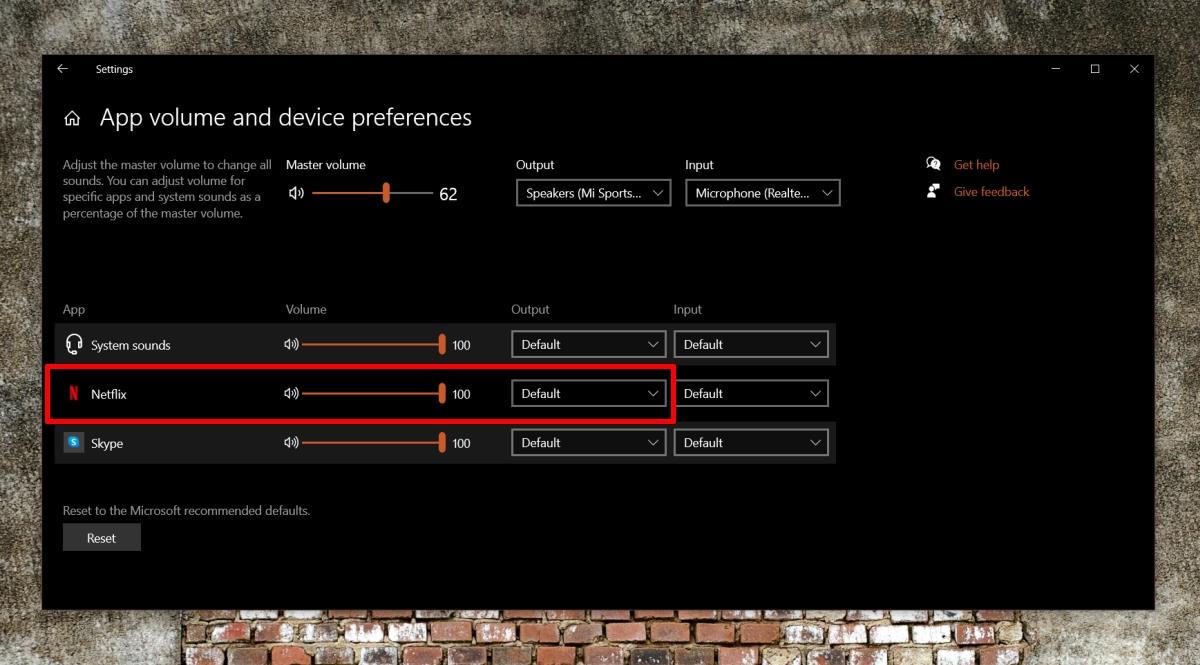
Controleer audiostreams
Netflix-shows en films zijn beschikbaar in meerdere talen en meerdere audiostreams. Gebruikers kunnen kiezen welke audio ze willen gebruiken. Het is mogelijk dat een storing met een titel of bij het selecteren van de audio het probleem veroorzaakt dat er geen geluid op Netflix is.
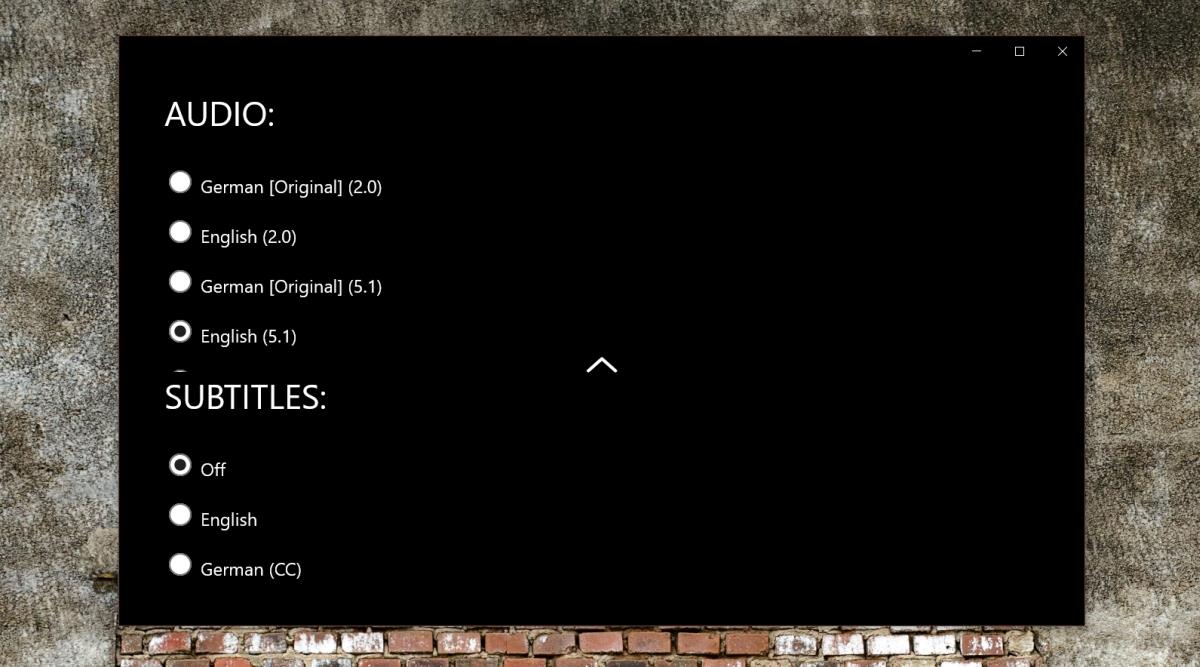
Schakel ruimtelijk geluid uit
Windows 10 introduceerde ruimtelijk geluid. Het zou het geluid een alomtegenwoordig, multidirectioneel gevoel moeten geven. In werkelijkheid heeft het de neiging om met nogal wat apps te rotzooien en soms Netflix-audioproblemen te veroorzaken.
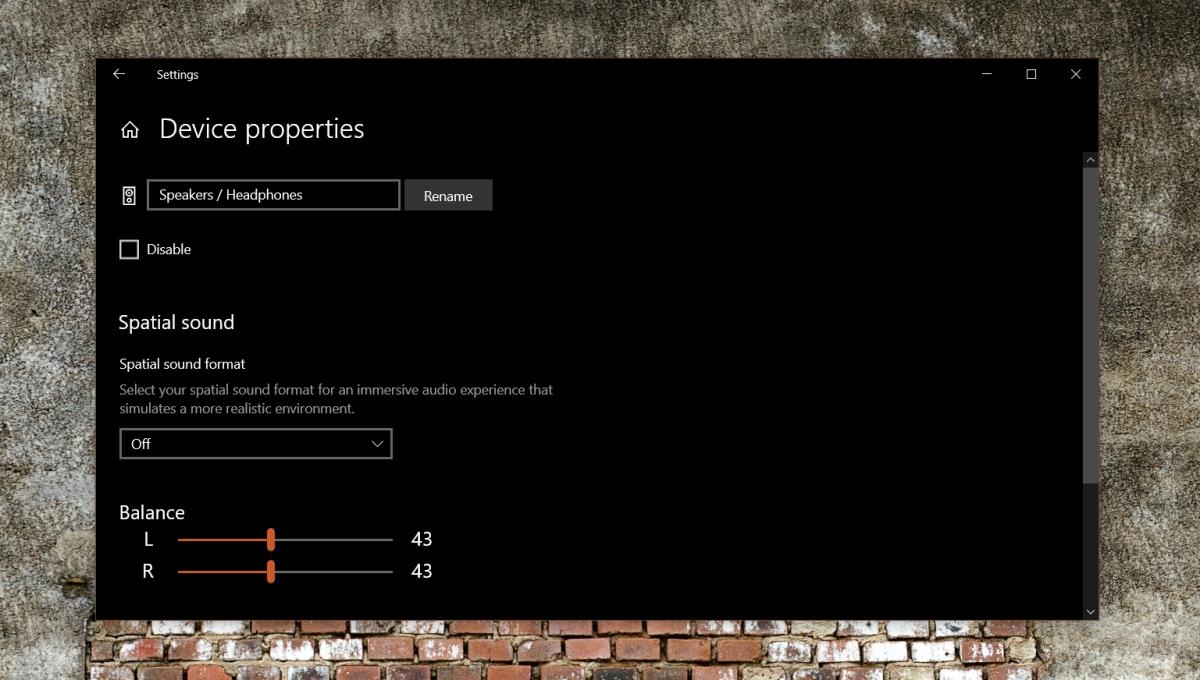
Gebruik een ondersteunde browser
Netflix wordt vaak in een browser bekeken en hoewel het toegankelijk is via een eenvoudig genoeg website, worden de website en de speler niet door alle browsers ondersteund. Safari vereist bijvoorbeeld een plug-in. Als je een browser gebruikt die extra plug-ins of speciale add-ons vereist om Netflix te spelen, overweeg dan om in plaats daarvan een ondersteunde browser te gebruiken.
Op Windows 10 kunt u gebruik maken van;
Op macOS kun je gebruiken;
Controleer VPN
Als je een VPN gebruikt om Netflix te kijken, schakel het dan uit of controleer of het je een behoorlijke downloadsnelheid geeft om Netflix te kijken.
Als de VPN traag is of de verbinding steeds wordt verbroken, kan dit de reden zijn dat je geen audiostream ontvangt.
Het is ook mogelijk dat Netflix de VPN probeert te blokkeren en dat dit slechts gedeeltelijk lukt, dwz de audio werkt niet, maar de video wel.
Schakel de VPN uit en probeer iets op Netflix af te spelen.
Schakel over naar geluid van studiokwaliteit
Geluid heeft kwaliteit. Het is misschien niet zo duidelijk als de kwaliteit van een video, maar het is niettemin belangrijk als het gaat om het afspelen van een online video.
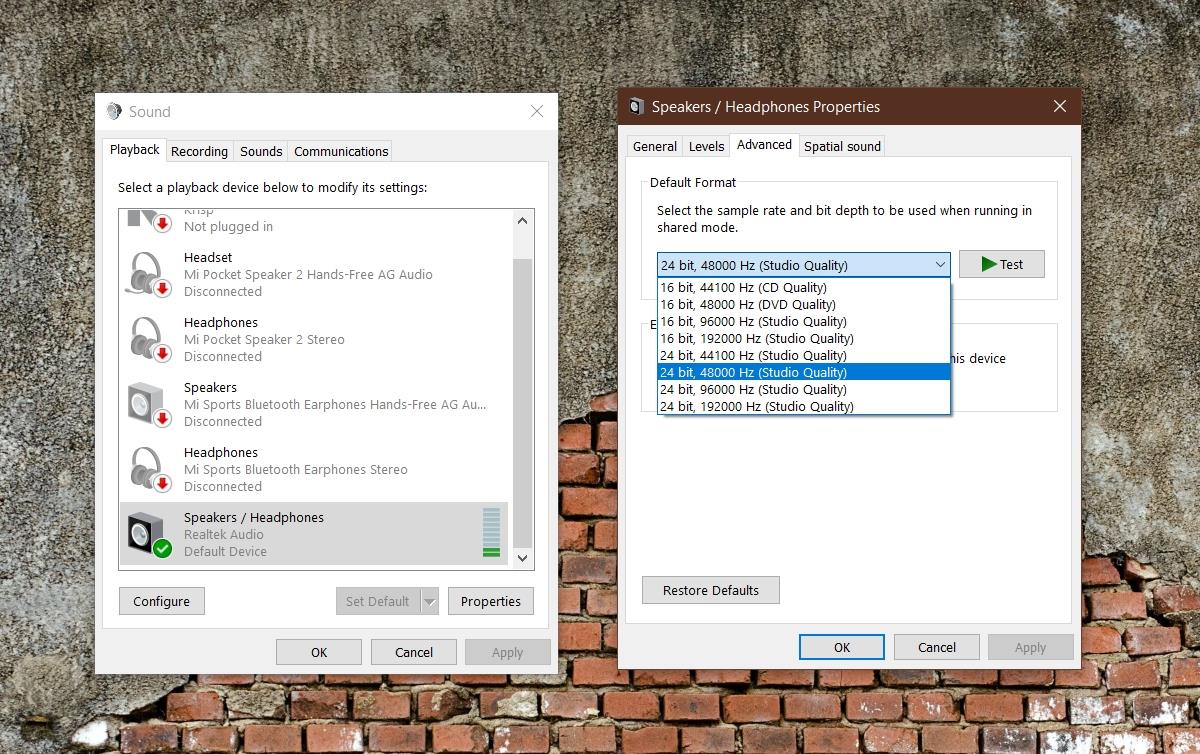
Conclusie
Netflix-bugs zijn niet moeilijk op te lossen, foutcode of niet. De oplossingen die we hier hebben vermeld, zijn voor de Netflix-app of voor de browser waarin u Netflix bekijkt. Voordat u concludeert of het Netflix-geluid niet werkt, moet u controleren of uw systeem geluidsproblemen heeft en deze afzonderlijk oplossen. Als je een virtuele audiodriver gebruikt of als je een externe geluidskaart op je systeem hebt aangesloten, is het een goed idee om ze allemaal te verwijderen of uit te schakelen.
Het nieuwe NFL-seizoen staat voor de deur, en dat betekent dat Sunday Night Football weer op NBC te zien is! In veel huishoudens in de VS is het een eeuwenoude traditie.
Netflix stopt met zijn advertentievrije basisabonnement: ontdek waarom en bekijk de nieuwe opties die beschikbaar zijn voor gebruikers.
Fans van Jennifer Lopez en Owen Wilson kunnen hun hart ophalen als ze voor het eerst samen een romantische komedie zien.
Ben je een horrorfilmfan? Dan wil je The Devil's Light zeker zien. Deze indiehorrorfilm bezorgt je gegarandeerd rillingen.
Ontdek de geschiedenis en impact van City TV in Canada. Ontdek de onconventionele programmering en de rol ervan in de Canadese jeugdcultuur.
Ontdek welke nieuwe films er vandaag op Hulu staan. Van de nieuwste hits tot recent toegevoegde klassiekers, ontdek de beste nieuwe films op Hulu!
India heeft een schat aan uitstekende content, maar het streamen ervan in het buitenland is een uitdaging. Vandaag delen we een paar tips om je te helpen je
Haal meer uit je Firestick door je Windows 10-apparaat ernaar te spiegelen. Als je niet bekend bent met dit proces, leggen we het stap voor stap uit. We leggen ook uit
Een van de beste dingen aan Android-apparaten is de hoeveelheid gratis software die je ervoor kunt downloaden. Fire TV en Fire Stick draaien beide op een Amazon-platform.
Bekijk de Olympische Spelen van Parijs in 2024 live, waar ook ter wereld, met VPN's. Ontdek hoe je de Olympische Spelen kunt streamen in landen die niet worden ondersteund.